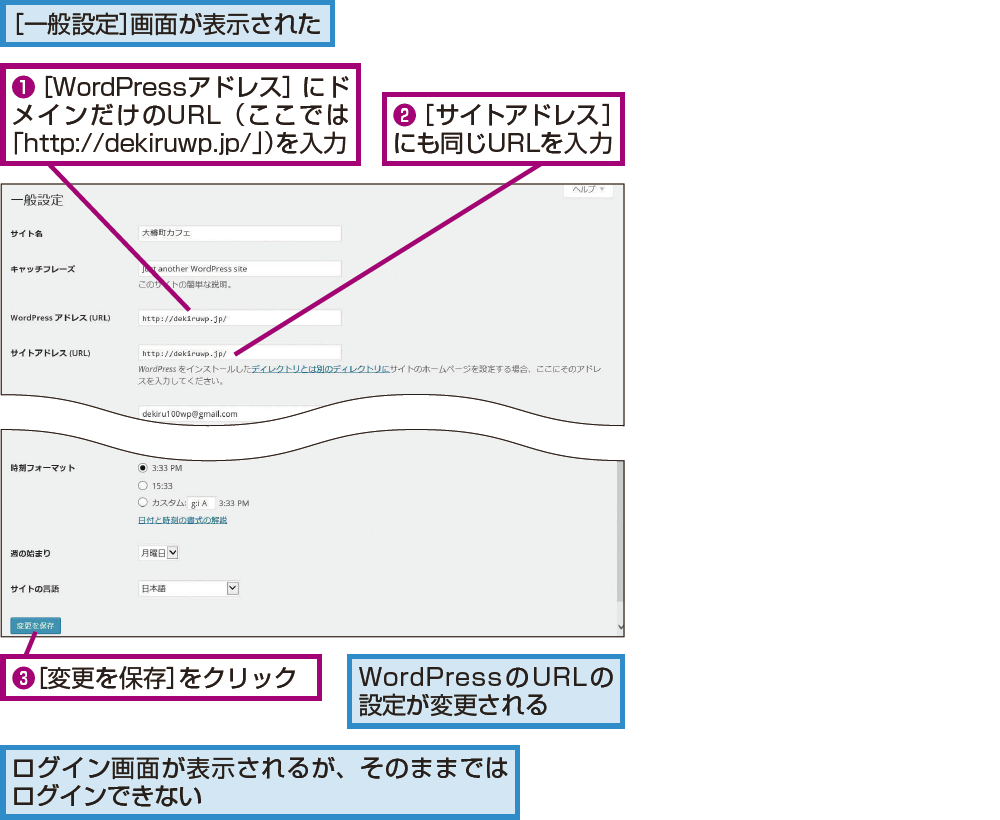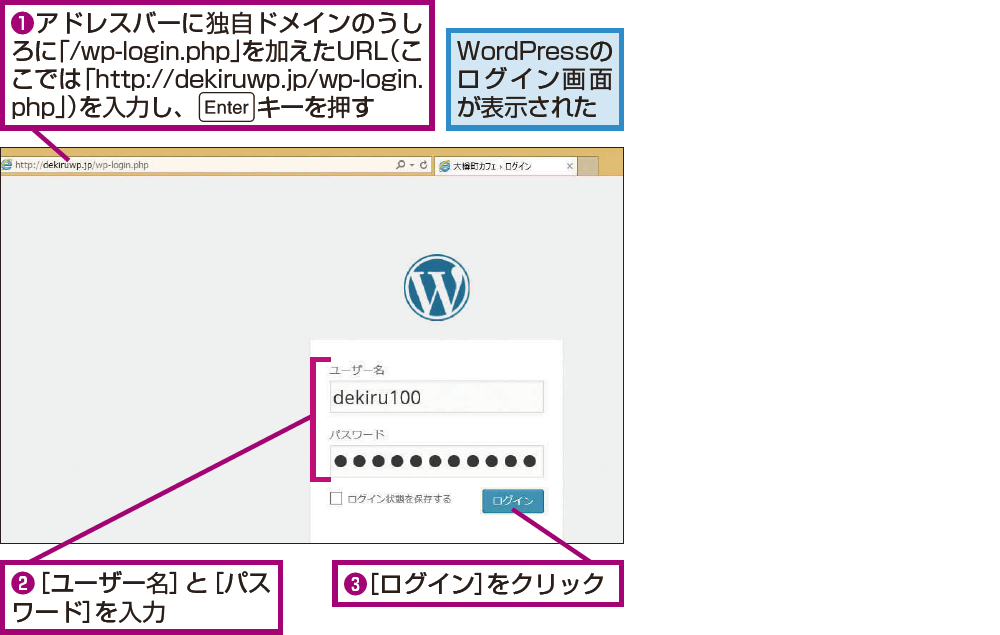基本8
独自ドメインでWordPressのサイトが表示されるように設定しよう
「さくらインターネット」で必要な最後の設定
「基本7」でWordPressをインストールするときに、「さくらのレンタルサーバ」申し込み時のサブドメインを選択し、サーバーに[wp]ディレクトリを作成しました。そのため、サイトのURLは「http://dekiruwp.sakura.ne.jp/wp/」となっています。
ここでは、上記のURLに、独自ドメインの「http://dekiruwp.jp/」でアクセスできるよう、サーバーの設定を変更します。この設定を「さくらのレンタルサーバ」では「マルチドメイン」と呼びます。
マルチドメインの設定が完了したら、続けて、WordPressの管理画面で、インストール時に設定されているWordPress自身のURLの設定を、独自ドメインに変更します。
これで、独自ドメインでWordPressが利用できるようになります。次のページからの手順で、設定の方法を解説します。
独自ドメインでサイトが表示されるようにする
マルチドメインを設定するには
1ドメインの設定を開始する
2設定するドメインを選択する
3マルチドメインを設定する
4マルチドメインの設定が完了した
WordPressの設定を変更するには
1[一般設定]画面を表示する
2URLの設定を変更する
3新しいURLでログインする
4新しいURLのWordPressにログインできた
【もっとWordPressの解説を読むには】
WordPressの解説記事まとめ(WordPress 4.x対応)
WordPressの解説記事まとめ(WordPress 4.x対応)

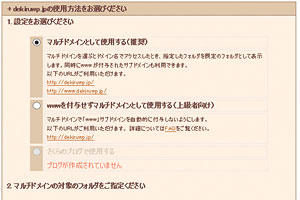
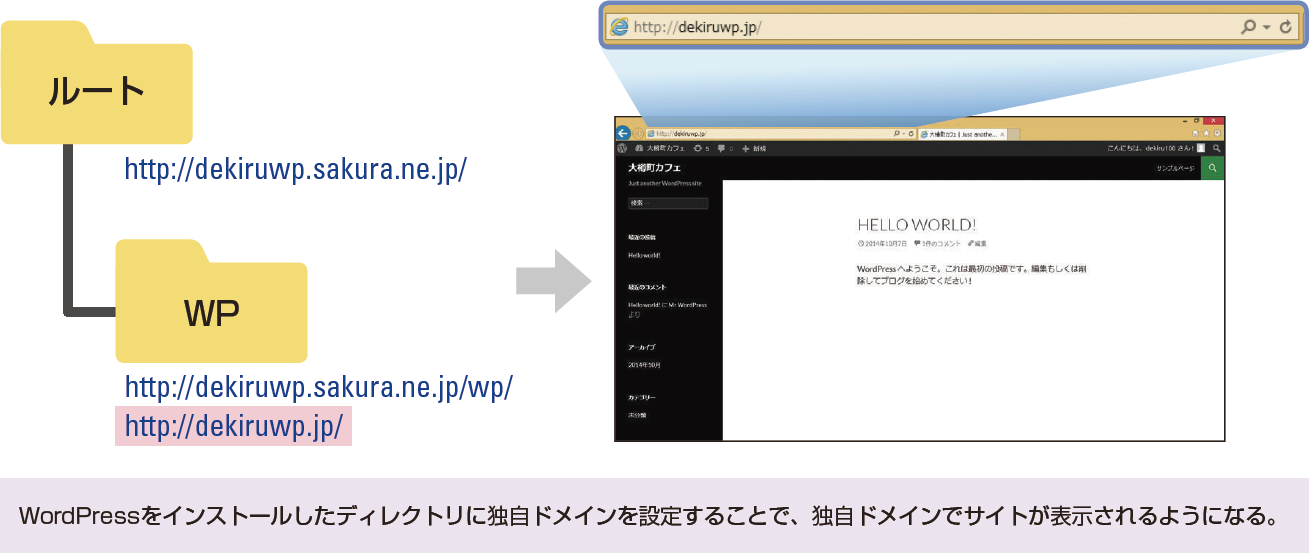
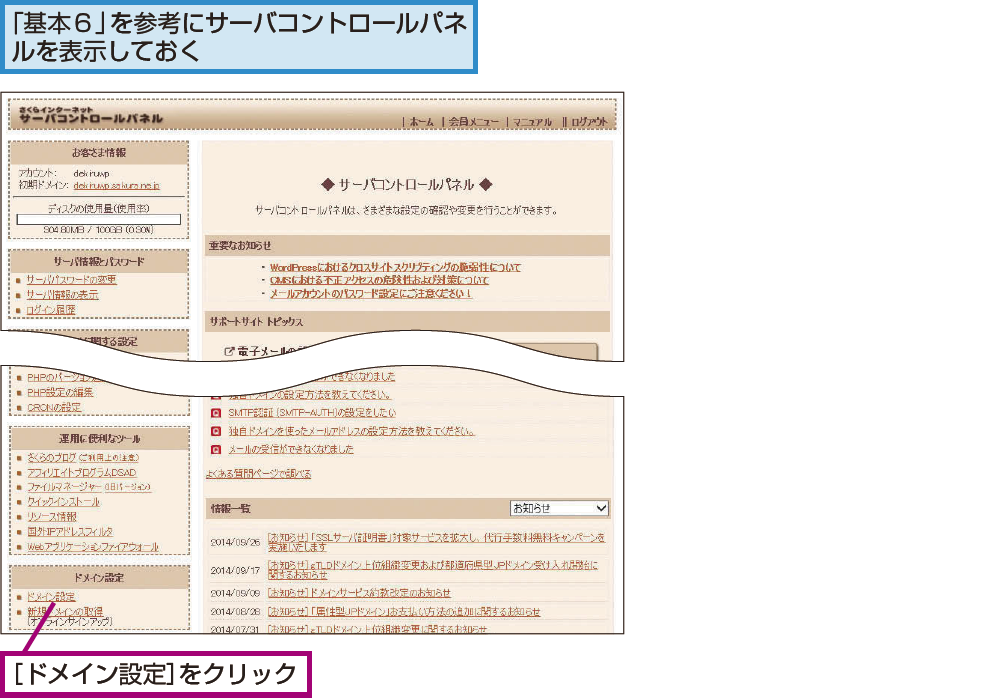
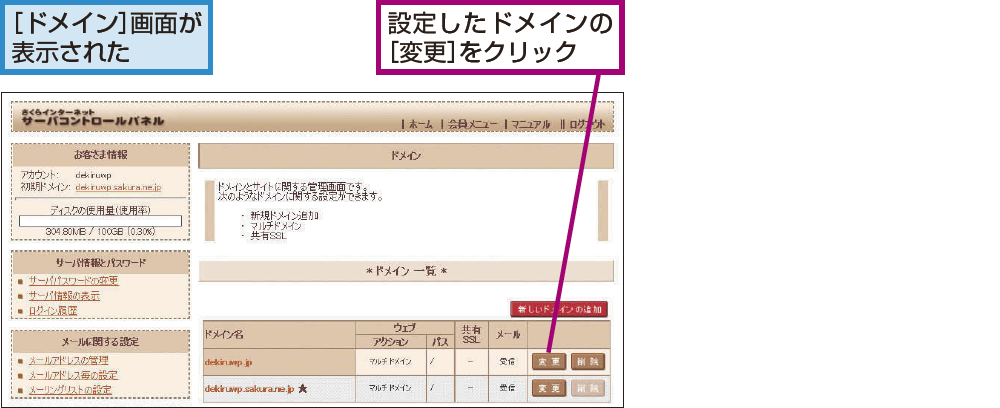
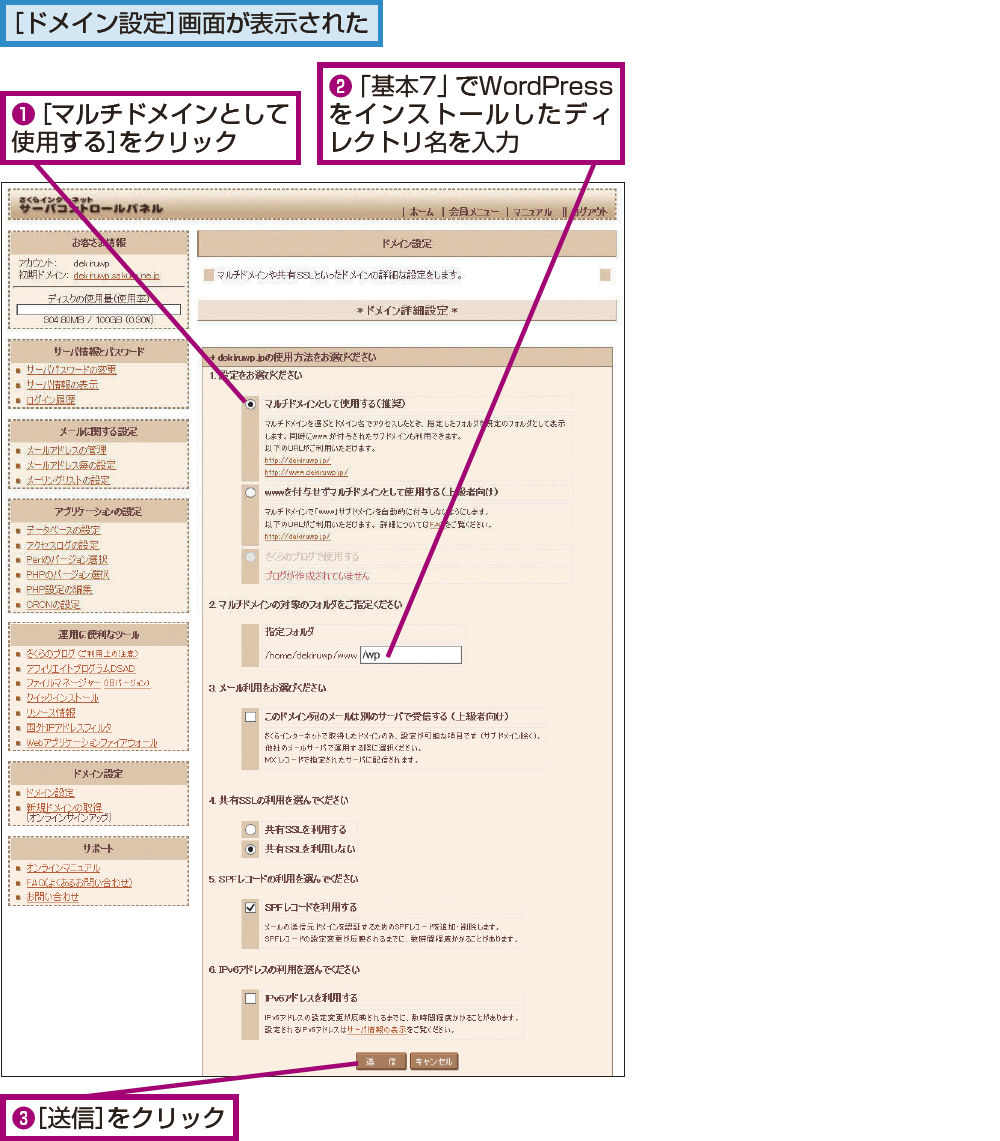
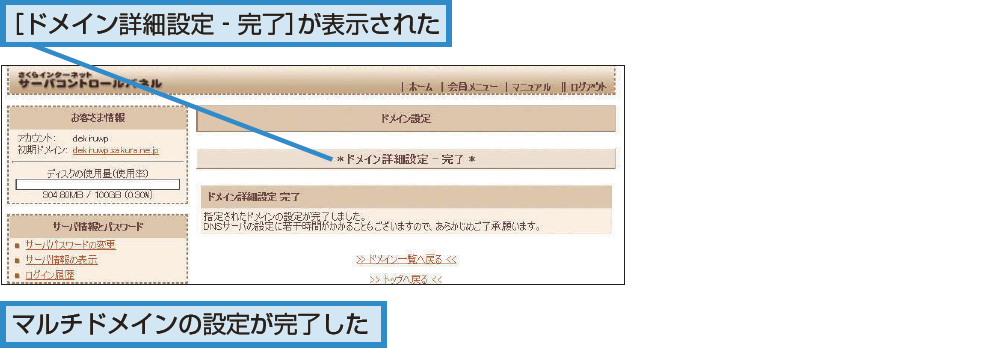
![[一般設定]画面を表示する](https://dekiru.net/contents/353/img/3530806.png)